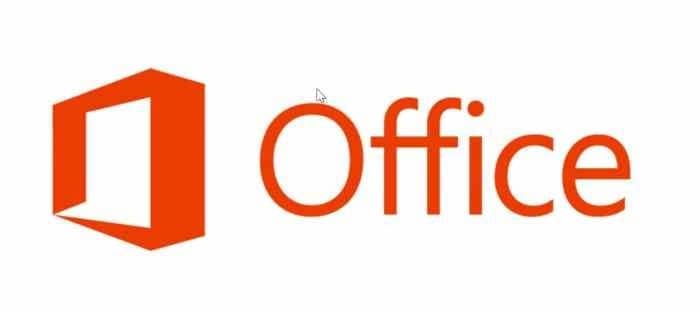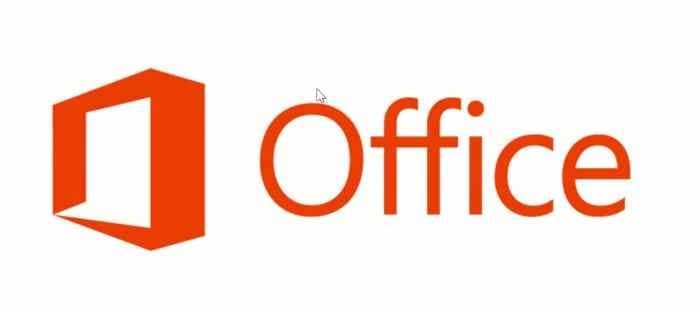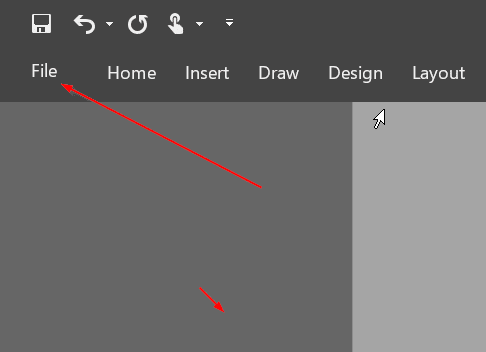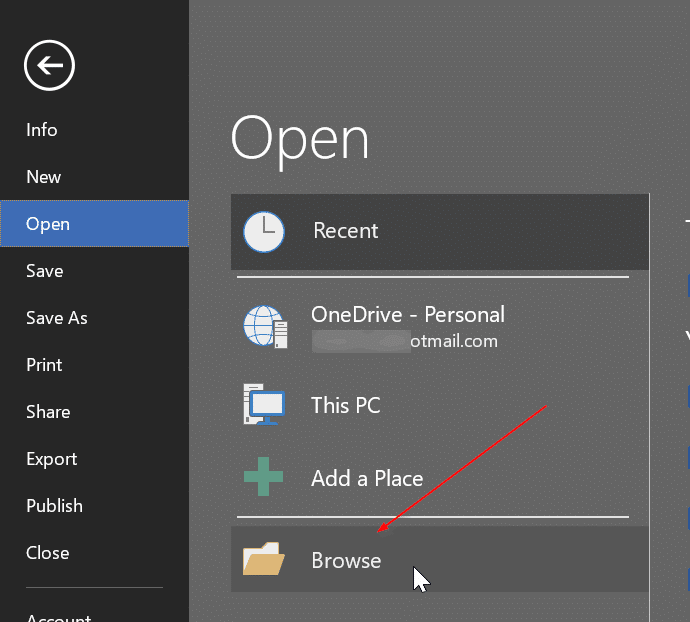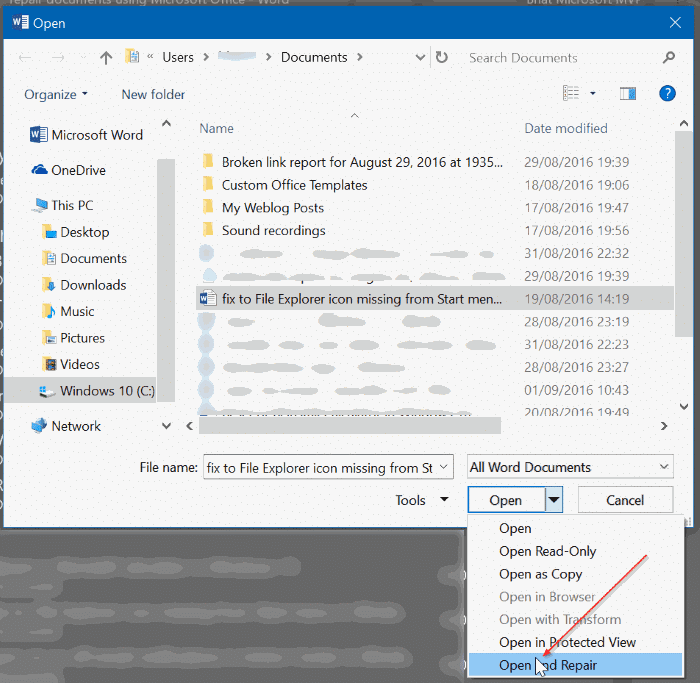Microsoft Office, безусловно, является самым передовым пакетом офисных программ для компьютеров и операционных систем для смартфонов. Хотя большинство пользователей действительно никогда не используют дополнительные параметры, есть некоторые менее известные функции, о которых большинство пользователей не знают.
Когда дело доходит до восстановления поврежденного документа, большинство пользователей предпочитают использовать сторонние инструменты. Очень немногие сторонние инструменты восстановления документов на самом деле бесплатны, и большинство из них имеют ограничения по размеру.
Функция открытия и восстановления в Microsoft Office
Очень немногие пользователи ПК и Office знают о способности программы Microsoft Office восстанавливать поврежденные документы. Если вам интересно, специфична ли эта функция восстановления документов для Офис 2016 и Офис 365 , вы будете удивлены, узнав, что эта функция присутствует в более ранних версиях Office, таких как Office 2003, Office 2007, Офис 2010 и Office 2013. И самое приятное то, что эта функция действительно работает.
С помощью этой удобной функции можно восстановить все типы документов, поддерживаемые Microsoft Office. Короче говоря, вы можете восстанавливать документы, созданные в Word, Excel, PowerPoint и других приложениях Office.
Вы можете считать, что документ поврежден или поврежден, если он демонстрирует одно из следующих действий:
# Нечитаемые символы
# Ошибка при открытии документа
# Ошибка при сохранении документа
# Компьютер зависает или перестает отвечать при открытии документа
# Повторяющиеся повторы и разрывы страниц
По данным Microsoft, Microsoft Office автоматически пытается восстановить документ, если обнаруживает проблему с документом, который вы пытаетесь открыть с помощью программы Microsoft Office. Однако иногда вам может потребоваться открыть и восстановить документ вручную.
Используйте Microsoft Office для восстановления документов в Windows
Шаг 1. Запустите Office Word, Excel или любую другую программу, поддерживающую документ, который вы хотите восстановить. То есть, если у вас есть файл.docx, откройте программу Word, а если у вас есть файл.pptx, вам нужно открыть Office PowerPoint.
Шаг 2. Теперь откройте меню Файл и выберите параметр Открыть.
Шаг 3. Когда вы увидите следующий экран, нажмите кнопку Обзор.
Шаг 4. Найдите документ, который хотите восстановить, выберите его и нажмите маленькую кнопку стрелка вниз рядом с кнопкой Открыть. кнопку Strong>, как показано на рисунке ниже.
Шаг 5. Нажмите кнопку Открыть и восстановить, чтобы открыть документ и исправить его. Вот так просто!
Знаете ли вы, что вы тоже можете открыть Microsoft Office в безопасном режиме ?